การติดตามการแปลง WooCommerce 101: คู่มือสำหรับผู้เริ่มต้นเพื่อเพิ่มยอดขายออนไลน์
เผยแพร่แล้ว: 2023-03-16คุณต้องการติดตามคอนเวอร์ชั่นในร้าน WooCommerce ของคุณหรือไม่? การตั้งค่าเครื่องมือวัด Conversion เป็นวิธีที่ดีในการทำความเข้าใจประสิทธิภาพของร้านค้าและปรับปรุงกลยุทธ์ทางการตลาดของคุณ
ดังนั้นในบทช่วยสอนนี้ เราจะอธิบายถึง ประโยชน์ของการติดตามคอนเวอร์ชั่นบน ไซต์ WooCommerce ของคุณ จากนั้น เราจะแสดงวิธีตั้งค่าใน Google Analytics และปลั๊กอินการวิเคราะห์ WordPress
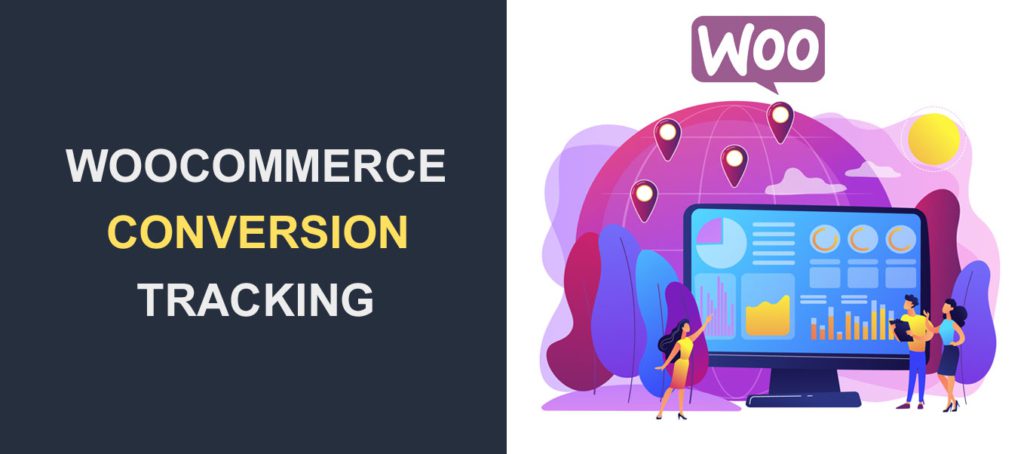
เนื้อหา:
- ประโยชน์ของการติดตามการแปลง WooCommerce
- เปิดใช้งานการติดตามการแปลง WooCommerce ใน WordPress
- การตั้งค่าปลั๊กอิน MonsterInsights
- การเปิดใช้งานการติดตามอีคอมเมิร์ซใน Google Analytics
- การดูรายงานอีคอมเมิร์ซของคุณ
- วิธีเพิ่มการแปลง WooCommerce ของคุณ
- คำถามที่พบบ่อย
- บทสรุป
ประโยชน์ของการติดตามการแปลง WooCommerce
เครื่องมือวัด Conversion เป็นเครื่องมือสำคัญสำหรับธุรกิจออนไลน์ที่ใช้ WooCommerce ช่วยให้เจ้าของร้านค้าสามารถวัดประสิทธิภาพของแคมเปญการตลาดได้ รายงานการวิเคราะห์จะช่วยให้คุณทำการตัดสินใจโดยใช้ข้อมูลเพื่อปรับปรุงยอดขายของคุณ
ด้วยเครื่องมือวัด Conversion คุณจะได้รับข้อมูลเชิงลึกอันมีค่าเกี่ยวกับพฤติกรรมของลูกค้า คุณสามารถเรียนรู้เพิ่มเติมเกี่ยวกับสิ่งที่ทำให้เกิด Conversion โดยการติดตามการกระทำของผู้เยี่ยมชมเว็บไซต์ เช่น การคลิก การดู และการซื้อ จากนั้นคุณสามารถเพิ่มประสิทธิภาพร้านค้าและแคมเปญการตลาดตามข้อมูล
นอกจากนี้ เครื่องมือวัด Conversion ยังช่วยให้คุณวัดผลตอบแทนจากการลงทุน (ROI) ได้ จากนั้น คุณสามารถกำหนดแคมเปญที่มีประสิทธิภาพสูงสุด และแบ่งงบประมาณการโฆษณาของคุณได้อย่างมีประสิทธิภาพมากขึ้น
หลังจากเปิดใช้งานเครื่องมือวัด Conversion ใน WordPress แล้ว คุณจะพบข้อมูลที่เป็นประโยชน์เพื่อช่วยให้ธุรกิจของคุณเติบโต และนี่คือเมตริกทั่วไปที่ควรระวัง:
- พฤติกรรมการซื้อของ: แสดงให้เห็นว่าผู้เข้าชมมีปฏิสัมพันธ์กับร้านค้าของคุณอย่างไรก่อนที่จะซื้อ
- พฤติกรรมการชำระเงิน: แสดงภาพรวมของกระบวนการชำระเงินของคุณนอกจากนี้ยังระบุว่าบางขั้นตอนทำให้ผู้ใช้ไม่สามารถดำเนินการซื้อให้เสร็จสิ้นได้หรือไม่
- ประสิทธิภาพของผลิตภัณฑ์: แสดงจำนวนยอดขายที่แต่ละผลิตภัณฑ์นำมาสู่ร้านค้าของคุณคุณจะเห็นผลิตภัณฑ์ที่มีประสิทธิภาพสูงสุดและผลิตภัณฑ์ที่มีประสิทธิภาพน้อยที่สุด
- การละทิ้งรถเข็น: เมื่อคุณตั้งค่าการติดตามอีคอมเมิร์ซใน WordPress การละทิ้งรถเข็นจะแสดงเปอร์เซ็นต์ของผู้ใช้ที่ละทิ้งรถเข็นเมื่อรู้สิ่งนี้ คุณสามารถกู้คืนรถเข็นที่ถูกละทิ้งในร้านค้าของคุณได้
การตั้งค่าการติดตามการแปลง WooCommerce ใน WordPress
วิธีที่ง่ายที่สุดในการเปิดใช้งานเครื่องมือวัด Conversion คือการใช้ปลั๊กอิน WordPress
สำหรับคำแนะนำนี้ เราจะใช้ปลั๊กอิน MonsterInsights ซึ่งเป็นปลั๊กอิน Google Analytics สำหรับ WordPress แม้ว่าปลั๊กอินพื้นฐานจะให้บริการฟรี แต่คุณจะต้องซื้อเวอร์ชันพรีเมียมเพื่อเข้าถึงส่วนเสริมของอีคอมเมิร์ซ ราคาเริ่มต้นที่ $99.50 ต่อปีสำหรับใบอนุญาตไซต์เดียว
การตั้งค่าปลั๊กอิน MonsterInsights
ก่อนเริ่มต้น คุณจะต้องติดตั้งและเปิดใช้งานปลั๊กอิน MonsterInsights บนไซต์ WordPress ของคุณ คุณต้องเชื่อมต่อเว็บไซต์ของคุณกับ Google Analytics
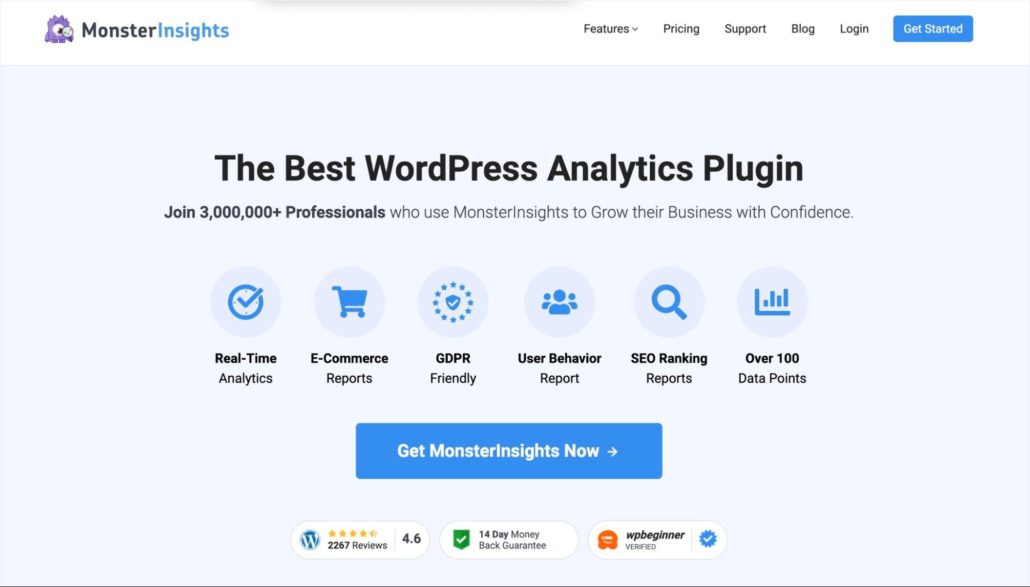
สำหรับขั้นตอนเกี่ยวกับเรื่องนี้ โปรดดูบทแนะนำของเราเกี่ยวกับการสร้างบัญชี Google Analytics ตรวจสอบคำแนะนำของเราเกี่ยวกับการเชื่อมต่อ Google Analytics กับ WordPress โดยใช้ MonsterInsights หากคุณยังไม่เคยทำมาก่อน
เมื่อตั้งค่า Google Analytics อย่าลืมสร้างพร็อพเพอร์ตี้ GA4 บนแดชบอร์ดการวิเคราะห์ของคุณ เนื่องจาก Google ระบุว่า Universal Analytics จะหยุดรับรายงานในวันที่ 1 กรกฎาคม 2023 ดังนั้น หากคุณยังคงใช้ Universal Analytics โปรดดูคำแนะนำของเราเพื่อเรียนรู้วิธีเปลี่ยนไปใช้ Google Analytics 4
หากต้องการเปิดใช้งานการติดตามอีคอมเมิร์ซใน WordPress คุณต้องติดตั้งส่วนเสริมอีคอมเมิร์ซโดย MonsterInsights สำหรับสิ่งนี้ ให้ไปที่Insights >> Addons แล้วคลิก ติดตั้งถัดจาก addon ของอีคอมเมิร์ซ
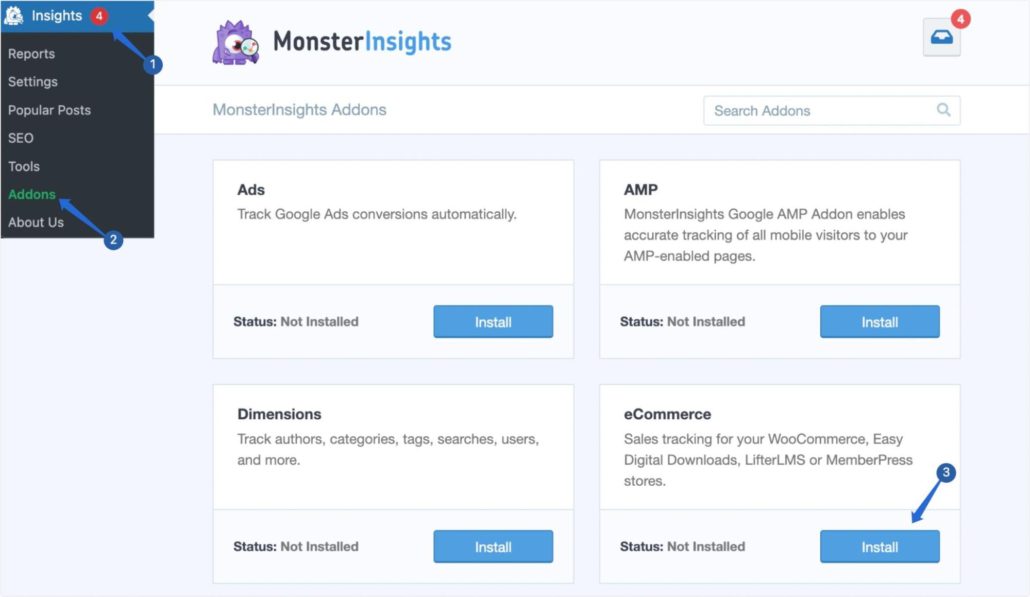
เมื่อการติดตั้งเสร็จสิ้น สถานะจะเปลี่ยนเป็นActive
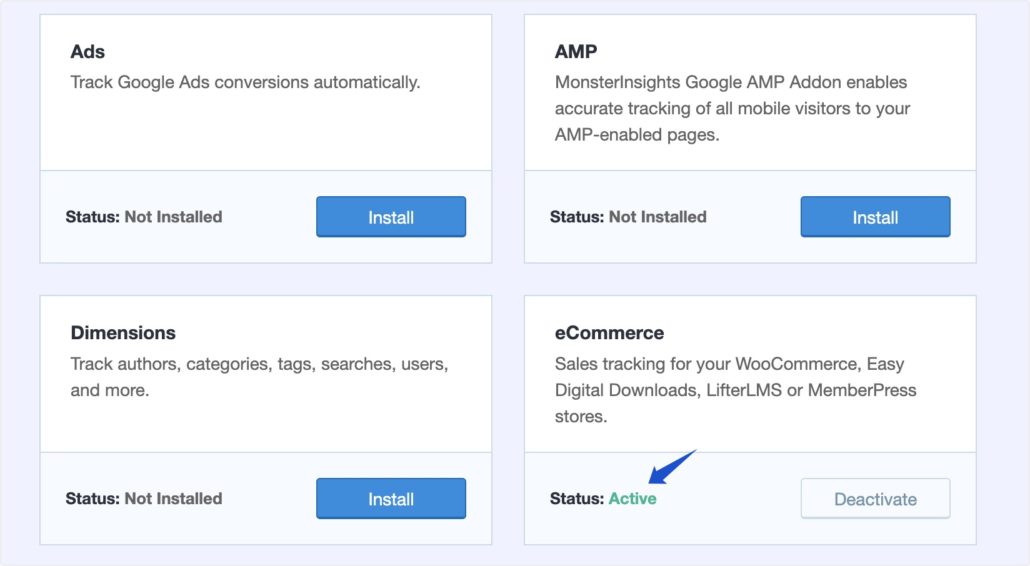
ในการเริ่มติดตาม Conversion WooCommerce คุณจะต้องเปิดใช้การติดตามอีคอมเมิร์ซใน GA
การเปิดใช้งานการติดตามอีคอมเมิร์ซใน Google Analytics
การเปิดใช้งานการติดตามอีคอมเมิร์ซจะแสดงรายงานตามเวลาจริงเกี่ยวกับประสิทธิภาพของร้านค้าของคุณ
Sidenote: คุณสามารถข้ามขั้นตอนนี้ได้หากคุณใช้ Google Analytics 4 โดย GA4 จะเปิดใช้งานการติดตามอีคอมเมิร์ซโดยอัตโนมัติเมื่อคุณตั้งค่า
ในการเริ่มต้น ให้ลงชื่อเข้าใช้บัญชี Google Analytics ของคุณ ดูที่แถบด้านข้างด้านซ้าย และเลือก ผู้ดูแลระบบ
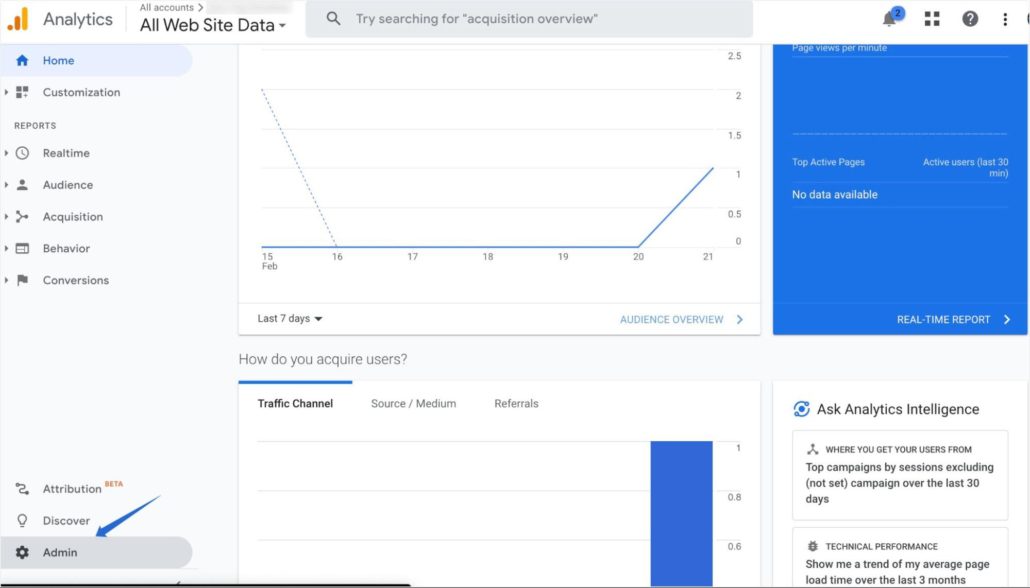
ถัดไป คลิกที่การตั้งค่าอีคอมเมิร์ซ เพื่อเปิดตัวเลือกเพิ่มเติม
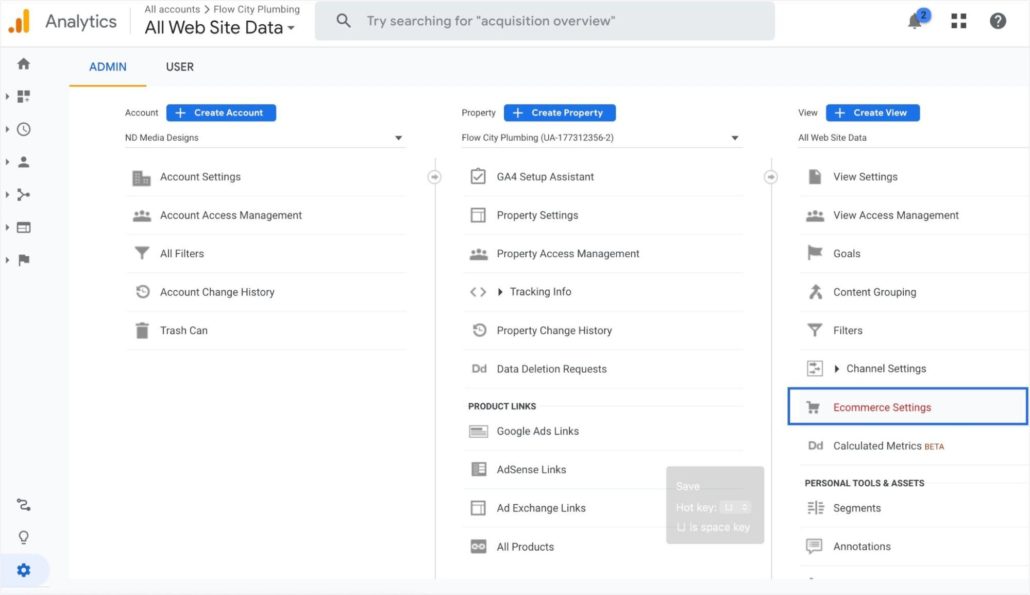
ในหน้า 'การตั้งค่าอีคอมเมิร์ซ' ให้สลับตัวเลือกเปิดใช้งานอีคอมเมิร์ซนอกจากนี้ สลับตัวเลือกเปิดใช้การรายงานอีคอมเมิร์ซขั้นสูง ที่ปรากฏขึ้น
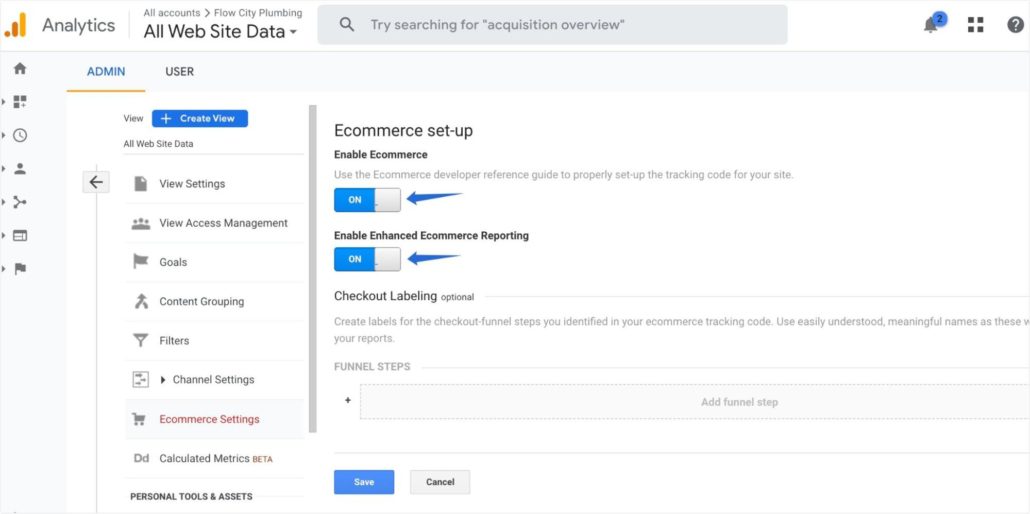
สุดท้ายให้คลิกปุ่มบันทึก เพื่อสิ้นสุดการตั้งค่า
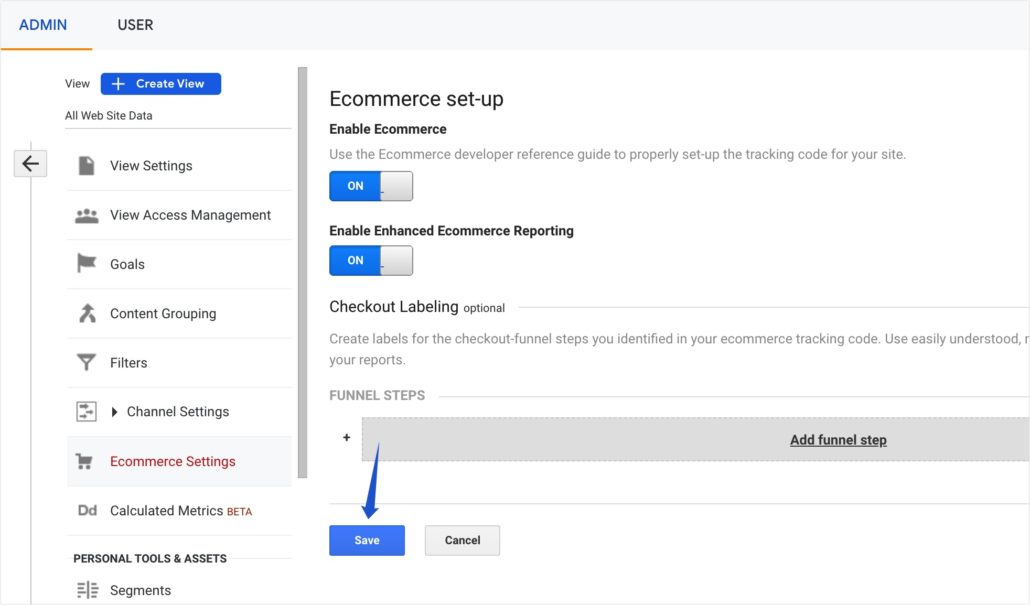
หลังจากเปิดใช้งานการติดตามอีคอมเมิร์ซที่ปรับปรุงแล้ว ให้กลับไปที่แดชบอร์ดผู้ดูแลระบบ WordPress ของคุณ จากนั้นไปที่Insights >> Settings เพื่อเข้าถึงการตั้งค่า MonsterInsights
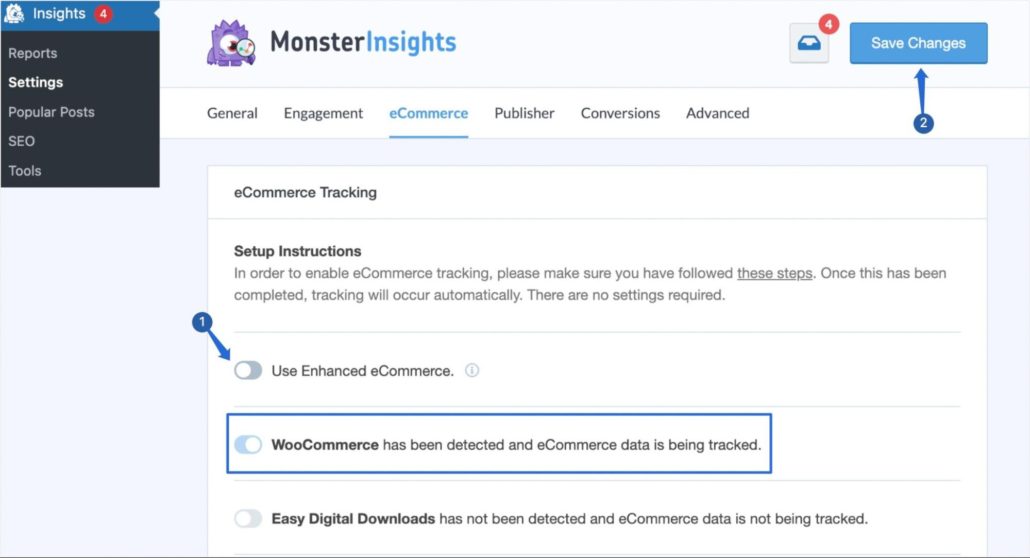
MonsterInsights จะตรวจหาปลั๊กอินอีคอมเมิร์ซที่คุณใช้อยู่โดยอัตโนมัติ เปิดใช้งานตัวเลือก ใช้อีคอมเมิร์ซขั้นสูง หากคุณต้องการดูรายงานการติดตามขั้นสูงอย่าลืมคลิกบันทึกการเปลี่ยนแปลง หลังจากทำการเปลี่ยนแปลงแล้ว
การดูรายงานอีคอมเมิร์ซของคุณ
หลังจากเปิดใช้งานการติดตามอีคอมเมิร์ซในบัญชี Google Analytics ของคุณแล้ว คุณสามารถดูรายงานเกี่ยวกับประสิทธิภาพร้านค้าของคุณได้

เราจะแสดงวิธีเข้าถึงรายงานบนแดชบอร์ดอีคอมเมิร์ซของ MonsterInsights และบัญชี Google Analytics
ข้อมูลเชิงลึกของมอนสเตอร์
หากต้องการดูข้อมูลเครื่องมือวัด Conversion ของ WooCommerce จากพื้นที่ผู้ดูแลระบบ WordPress ให้ไปที่ Insights >> Reportsจากนั้นเลือกแท็บอีคอมเมิร์ซ
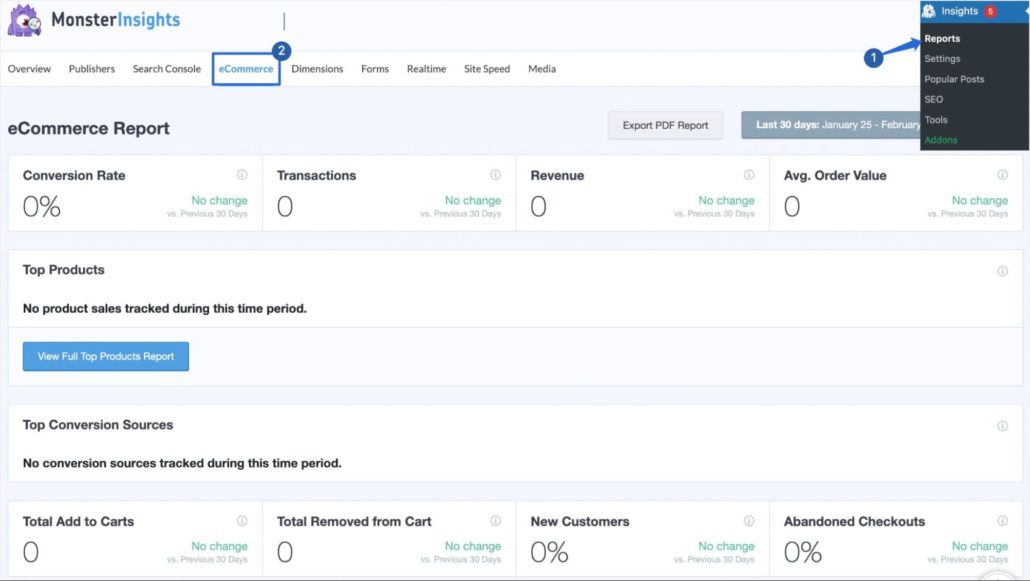
MonsterInsights แสดงให้คุณเห็นถึงกิจกรรมการเพิ่มสินค้าทั้งหมดที่เกิดขึ้นในร้านค้าของคุณ คุณจะเห็นเปอร์เซ็นต์ของลูกค้าใหม่และรถเข็นที่ถูกละทิ้งจากแดชบอร์ดอีคอมเมิร์ซ
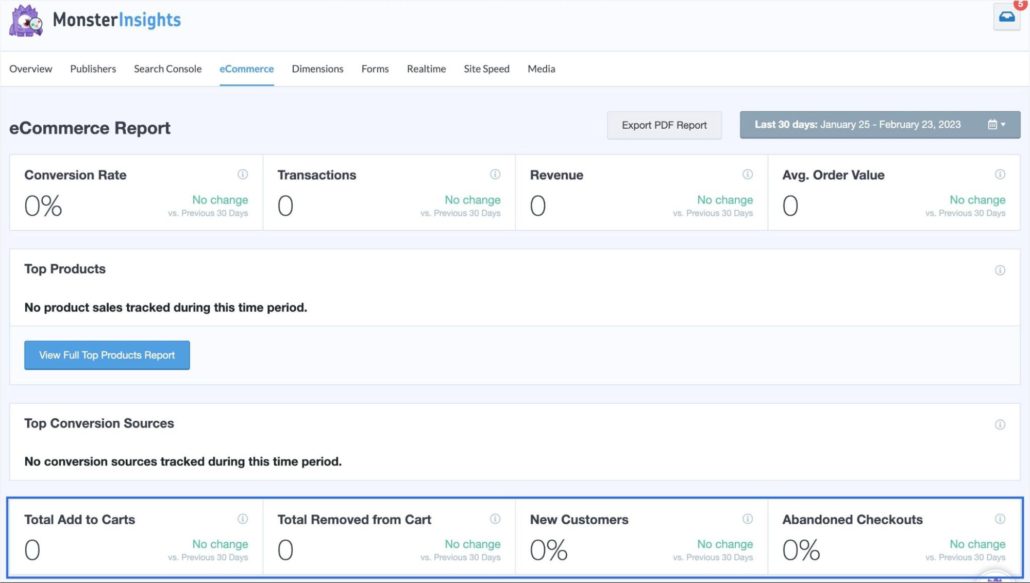
หากคุณต้องการส่งออกรายงาน ให้คลิกส่งออกรายงาน PDFจะสร้างรายงานเวอร์ชัน PDF ซึ่งคุณสามารถแชร์กับทีมการตลาดของคุณได้
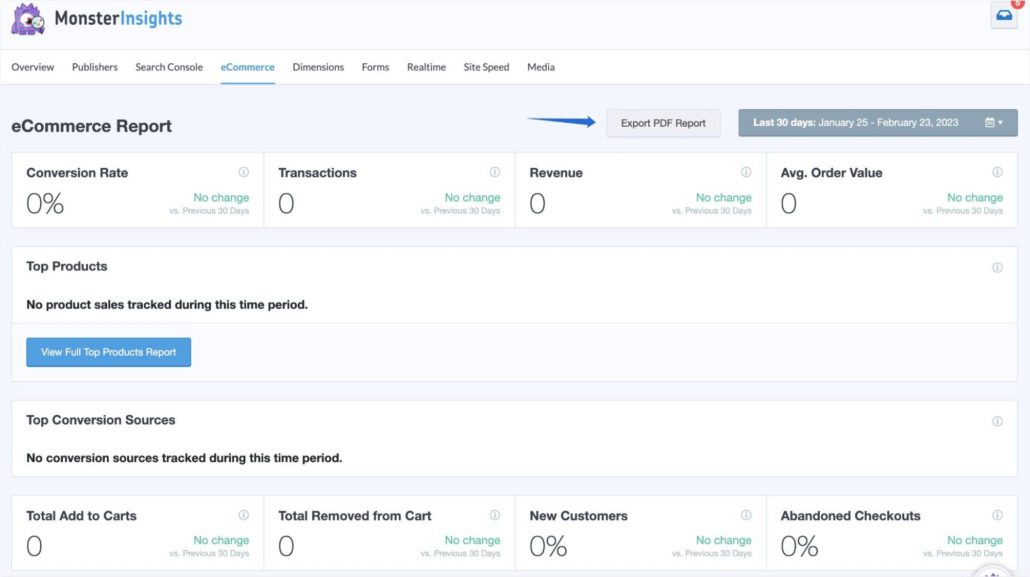
เมื่อคุณคลิกดูรายงานผลิตภัณฑ์ยอดนิยมแบบเต็ม คุณจะถูกนำไปยังพร็อพเพอร์ตี้ GA4 เพื่อดูรายงานอีคอมเมิร์ซเพิ่มเติม
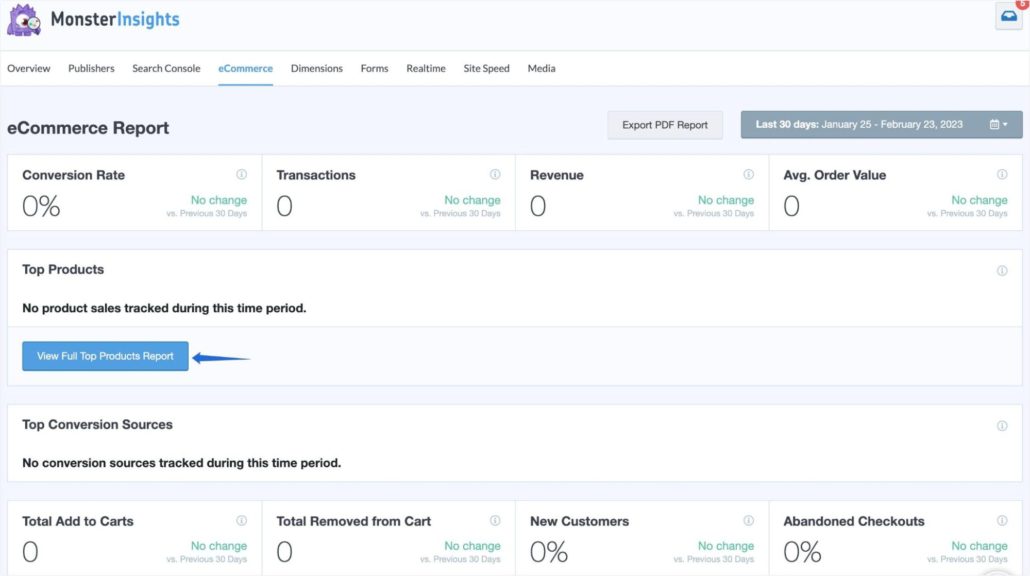
การวิเคราะห์สากล
ในแดชบอร์ด Google Analytics ให้ไปที่Conversion >> อีคอมเมิร์ซ เพื่อดูประสิทธิภาพของร้านค้าของคุณ
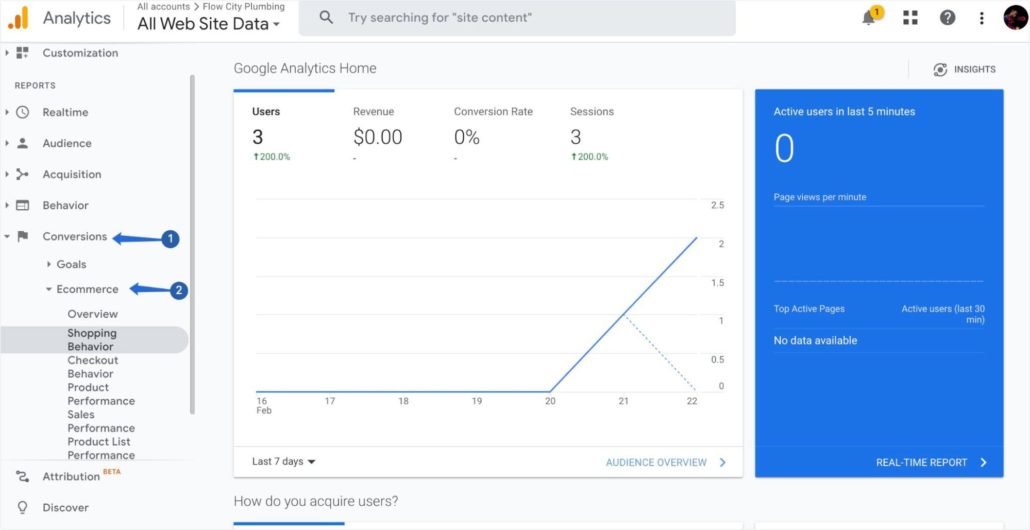
จากนั้น เลือกเมนูแถบด้านข้างภาพรวมนี่จะเป็นการเปิดภาพรวมกว้างๆ ของประสิทธิภาพเว็บไซต์ของคุณ
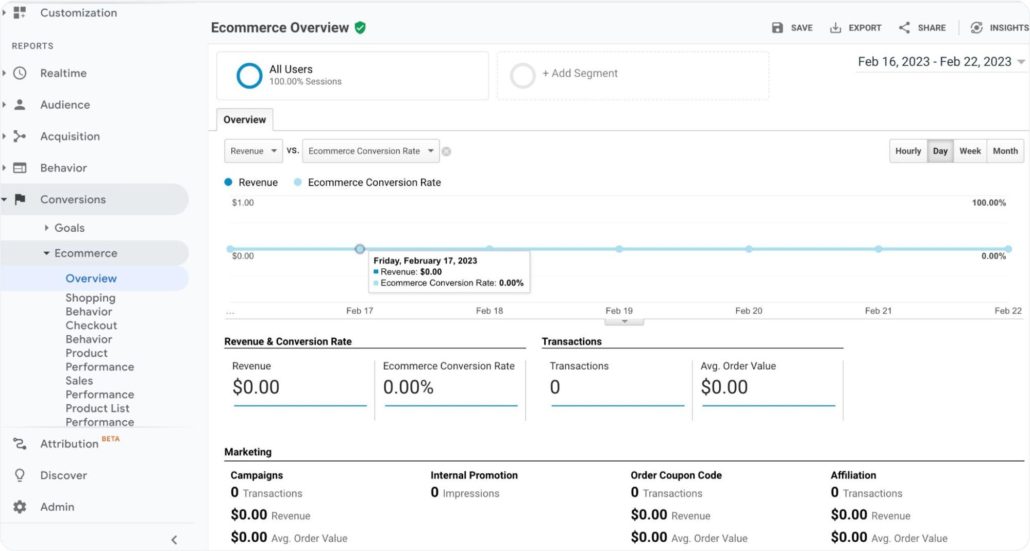
จากเมนูแถบด้านข้าง คุณสามารถดูพฤติกรรมการช็อปปิ้ง พฤติกรรมการชำระเงิน ผลิตภัณฑ์และประสิทธิภาพการขาย ฯลฯ
Google Analytics 4
หากต้องการดูประสิทธิภาพอีคอมเมิร์ซของคุณบน GA4 ให้คลิกแท็บรายงาน
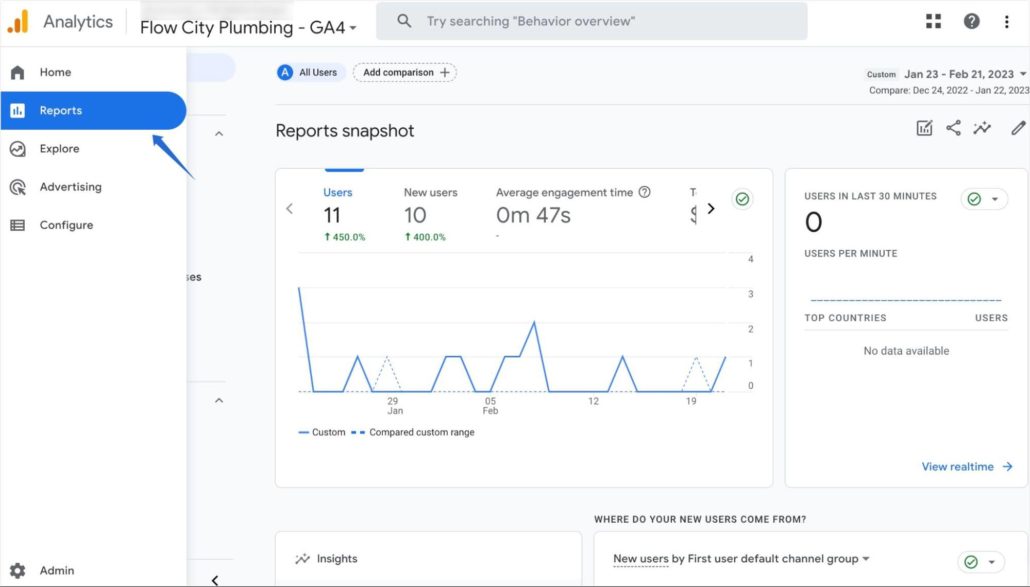
หลังจากนั้น ไปที่การสร้างรายได้ >> การซื้อผ่านอีคอมเมิร์ซ เพื่อดูประสิทธิภาพ WooCommerce ของคุณ
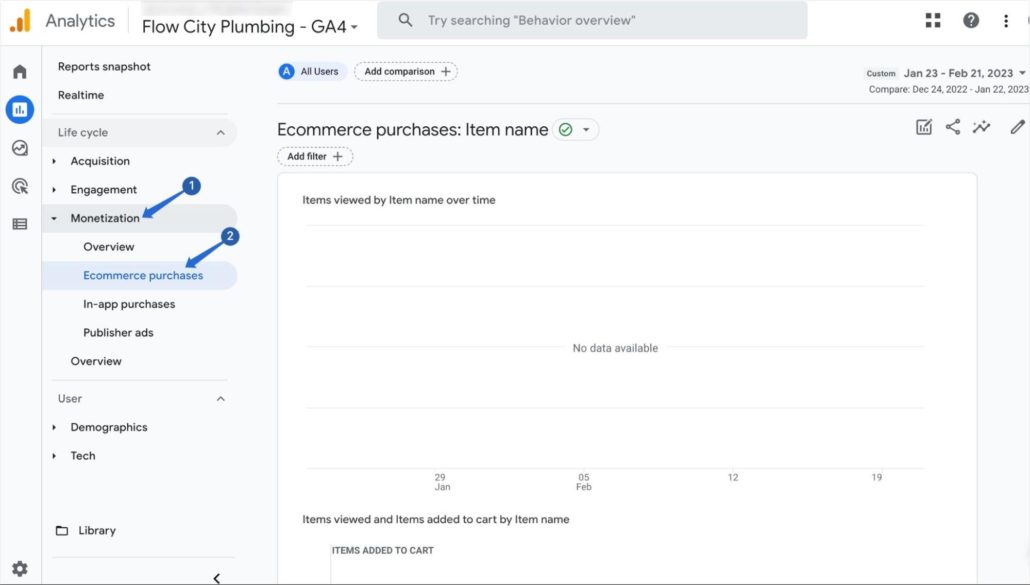
ที่นี่ คุณจะเห็นเหตุการณ์การซื้อและเหตุการณ์การแปลงในช่วงระยะเวลาหนึ่ง นอกจากนี้ GA4 จะแสดงผลิตภัณฑ์ที่ผู้ใช้เพิ่มลงในรถเข็น
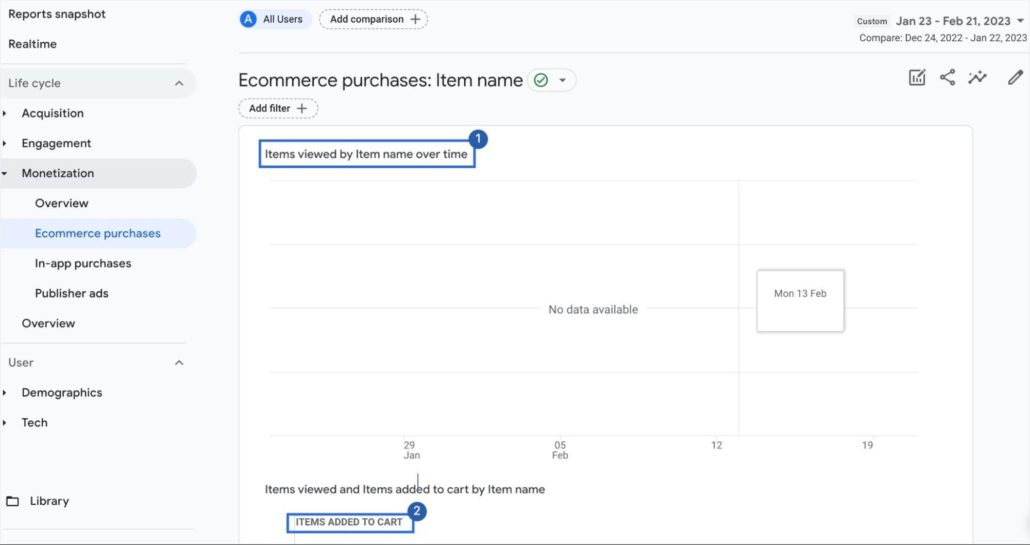
ข้อมูลนี้มีประโยชน์ในการพิจารณาจำนวนผู้ใช้ที่ละทิ้งรถเข็นและผู้ที่ซื้อสินค้า
วิธีเพิ่มการแปลง WooCommerce ของคุณ
ตอนนี้คุณรู้วิธีเปิดใช้งานเครื่องมือวัด Conversion สำหรับเว็บไซต์ WooCommerce ของคุณแล้ว ต่อไป เราจะแบ่งปันเคล็ดลับบางอย่างเพื่อช่วยเพิ่มการแปลง WooCommerce ของคุณ
1. กู้คืนรถเข็นที่ถูกทิ้งร้าง
เมื่อคุณตั้งค่าเครื่องมือวัด Conversion บนร้านค้าออนไลน์ของคุณ คุณจะเห็นข้อมูลเกี่ยวกับรถเข็นที่ถูกละทิ้งบนเว็บไซต์ของคุณด้วย
ปัญหารถเข็นที่ถูกละทิ้งเกิดขึ้นเมื่อผู้ใช้ไม่สามารถซื้อได้หลังจากเพิ่มสินค้าลงในรถเข็นและเข้าถึงหน้าชำระเงิน
อาจเกิดขึ้นได้เนื่องจากวิธีการชำระเงินหลายวิธีไม่พร้อมให้บริการหรือเนื่องจากค่าใช้จ่ายเพิ่มเติมที่ไม่ได้ร้องขอ หากต้องการเรียนรู้เพิ่มเติม โปรดดูบทช่วยสอนของเราเกี่ยวกับการกู้คืนรถเข็นที่ถูกละทิ้งใน WooCommerce
2. ขายต่อยอดและขายข้ามผลิตภัณฑ์
อีกวิธีในการเพิ่มการแปลง WooCommerce ของคุณคือการแนะนำผลิตภัณฑ์ทางเลือกและผลิตภัณฑ์ที่เกี่ยวข้องแก่ผู้ใช้ กระบวนการนี้เรียกว่าการขายต่อยอดและการซื้อต่อเนื่อง
ในการขายสินค้าให้กับลูกค้าของคุณ คุณต้องมีปลั๊กอินการขายต่อยอด ดูบทวิจารณ์ปลั๊กอินเพิ่มยอดขาย WooCommerce ที่ดีที่สุดของเราเพื่อตัดสินใจว่าจะใช้ปลั๊กอินใด
3. ปรับปรุงความเร็วเว็บไซต์ของคุณ
เว็บไซต์ที่โหลดเร็วทำให้ผู้ใช้ไม่ต้องเสียเวลารอโหลดเนื้อหาของคุณมากนัก หากเว็บไซต์ของคุณใช้เวลาในการโหลดนาน อาจทำให้ผู้ใช้ไม่สามารถดำเนินการซื้อให้เสร็จสิ้นได้
วิธีปรับปรุงความเร็วของร้านค้าออนไลน์ ได้แก่ การบีบอัดรูปภาพสินค้าและอัปเกรดโฮสติ้ง WooCommerce
สำหรับบทช่วยสอนฉบับสมบูรณ์ โปรดดูคู่มือการเพิ่มประสิทธิภาพความเร็วของ WooCommerce หากคุณต้องการ คุณสามารถจ้างผู้เชี่ยวชาญของเราเพื่อเร่งความเร็วร้านค้าของคุณ ขณะที่คุณมุ่งเน้นที่การจัดการธุรกิจออนไลน์ของคุณ
4. การตลาดผ่านอีเมล
มีโอกาสที่ผู้ใช้บางคนที่โต้ตอบกับร้านค้าของคุณจะไม่กลับมาอีก เพื่อป้องกันไม่ให้สิ่งนี้เกิดขึ้น คุณสามารถใช้กล่องแสดงเจตนาแบบป๊อปเอาท์เพื่อรวบรวมอีเมลจากผู้มีโอกาสเป็นลูกค้า
เมื่อคุณรวบรวมอีเมลของพวกเขาแล้ว คุณสามารถใช้ซอฟต์แวร์การตลาดผ่านอีเมลเพื่อส่งประกาศและข้อเสนอส่วนลดได้
5. เรียกใช้โฆษณาที่ชำระเงิน
คุณสามารถใช้ข้อมูลการแปลง WooCommerce เพื่อโปรโมตเว็บไซต์ของคุณบนแพลตฟอร์มโฆษณายอดนิยม แพลตฟอร์มต่างๆ เช่น โฆษณา Google และโฆษณา Bing ช่วยให้คุณสามารถแสดงโฆษณาที่ต้องชำระเงินเพื่อโปรโมตธุรกิจอีคอมเมิร์ซของคุณได้
นอกจากนี้ หากคุณใช้งานโฆษณาบน Facebook คุณสามารถเพิ่มโค้ดติดตามพิกเซลของ Facebook ลงในเว็บไซต์ของคุณได้ สิ่งนี้ทำให้คุณสามารถศึกษาการเดินทางของลูกค้าและ คอนเวอร์ชั่น Facebook ของคุณได้
การติดตามการแปลง WooCommerce (คำถามที่พบบ่อย)
นี่คือคำตอบสำหรับคำถามยอดนิยมของผู้ใช้เกี่ยวกับการติดตามคอนเวอร์ชั่นใน WordPress
ฉันจะติดตามการแปลงใน WordPress ได้อย่างไร
หากต้องการติดตาม Conversion ใน WordPress ก่อนอื่นคุณต้องตั้งค่า Google Analytics จากนั้นเปิดใช้งานการติดตามอีคอมเมิร์ซบนแดชบอร์ด GA ของคุณ หลังจากนั้น คุณจะต้องใช้ปลั๊กอินการวิเคราะห์เพื่อเชื่อมต่อเว็บไซต์ของคุณกับ GA เพื่อการวิเคราะห์ที่ดีขึ้น
ปลั๊กอิน WordPress ใดดีที่สุดสำหรับเครื่องมือวัด Conversion
หนึ่งในปลั๊กอินที่ดีที่สุดสำหรับการติดตามการแปลง WooCommerce คือ MonsterInsights อย่างไรก็ตามมันเป็นปลั๊กอินระดับพรีเมียม เราขอแนะนำให้ใช้ปลั๊กอินเครื่องมือวัด Conversion WC ฟรี หากคุณมีงบประมาณน้อย
บทสรุป
การติดตามการแปลงอีคอมเมิร์ซให้ข้อมูลเชิงลึกเกี่ยวกับประสิทธิภาพเว็บไซต์ของคุณ เมื่อเปิดใช้งาน คุณจะเห็นผลิตภัณฑ์ที่กระตุ้นยอดขายสูงสุดให้กับธุรกิจของคุณ
คู่มือนี้อธิบายถึงประโยชน์ของการติดตามคอนเวอร์ชั่นของร้านค้าอีคอมเมิร์ซของคุณ จากนั้นเราได้แสดงวิธีเปิดใช้งานเครื่องมือวัด Conversion สำหรับ WooCommerce โดยใช้ปลั๊กอิน WordPress
เมื่อจัดการร้านค้า WooCommerce บางครั้งคุณอาจพบข้อผิดพลาด เราได้รวบรวมรายการข้อผิดพลาด WooCommerce ที่พบบ่อยที่สุดและวิธีแก้ไข
